Android ist ein Betriebssystem, das nie für seine Stabilität bekannt war. Es ist üblich, dass Android-Benutzer mit Netzwerkfehlern, App-Fehlern usw. konfrontiert werden. In letzter Zeit haben viele Benutzer Berichten zufolge die Fehlermeldung „System-UI reagiert nicht“ erhalten.
Eigentlich ist „System-UI reagiert nicht“ nicht neu, Es ist jetzt zu einem häufigen Fehler geworden und kann auf allen Android-Versionen auftreten. Die Fehlermeldung wird am häufigsten auf Samsung-, LG-und Motorola-Geräten angezeigt, aber manchmal erscheint sie auch auf anderen Android-Smartphones.
Wenn die Fehlermeldung erscheint, friert der Android-Bildschirm ein und reagiert nicht mehr. Ein Neustart ist die einzige Möglichkeit, Android wieder reaktionsfähig zu machen. Wenn also der Fehler „System UI Not Responding“ auf Ihrem Android-Smartphone angezeigt wird, müssen Sie diese Korrekturen ausprobieren.
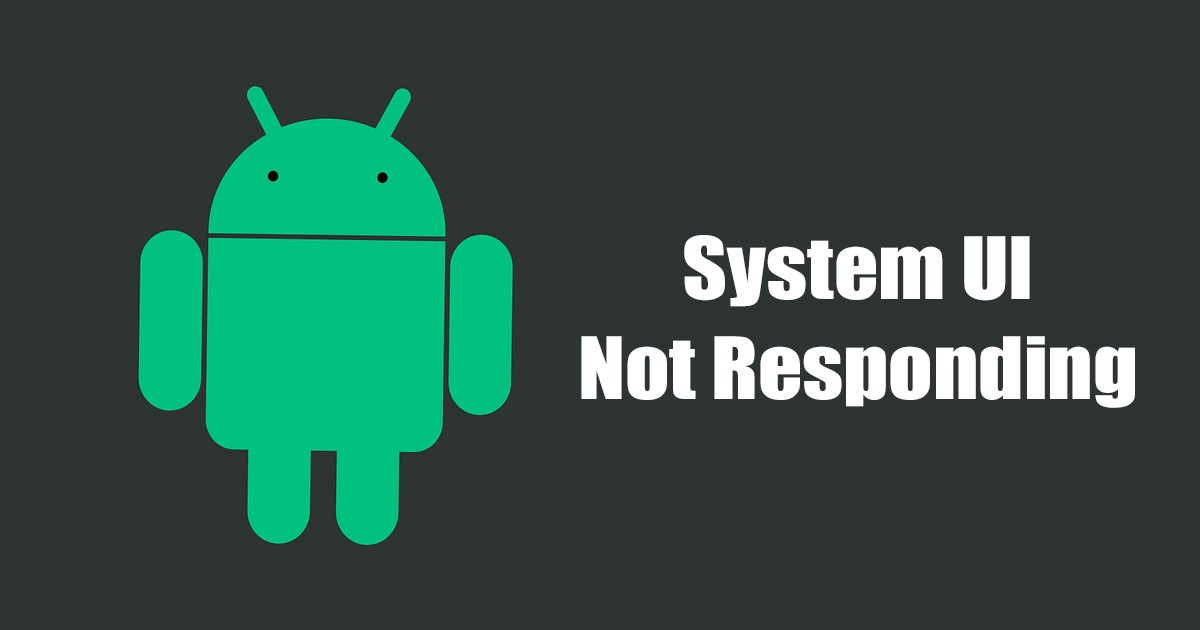
Warum erscheint der Fehler „System UI Not Responding“?
Die Fehlermeldung erscheint im Allgemeinen, wenn das System nicht mehr reagiert. Hier sind die häufigsten Gründe für die Fehlermeldung System UI Not Responding.
Fehlender interner Speicher. Veralteter oder beschädigter App-Cache. Schädliche Anwendungen. Beschädigte SD-Karte. Beschädigte Systemdateien. Wenig RAM verfügbar.
Fehler „System-UI reagiert nicht“ auf Android beheben
Jetzt, da Sie alle möglichen Gründe für die Fehlermeldung „System-UI reagiert nicht“ kennen, wird die Fehlerbehebung einfach. Wenn Sie auf Ihrem Android-Gerät den Fehler System-UI reagiert nicht erhalten, können Sie Folgendes tun, um ihn zu beheben.
1) Starten Sie Ihr Android-Smartphone neu
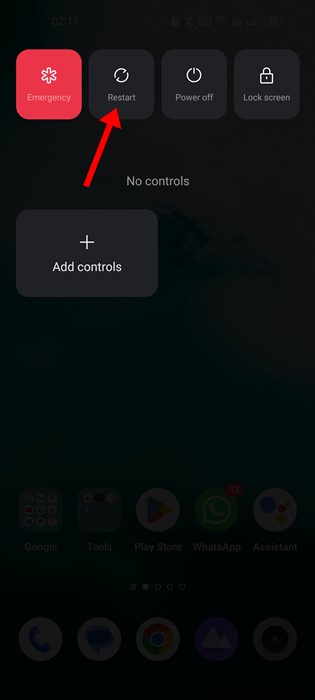
Die allererste Schritt beinhaltet den Neustart Ihres Android-Smartphones. Durch einen Neustart von Android wird der Fehler „System UI Not Responding“ sofort behoben, aber es handelt sich um eine vorübergehende Lösung.
Also, wenn Sie Ihr Android-Smartphone dringend verwenden möchten und keine Zeit haben, das Problem dauerhaft zu beheben , müssen Sie Ihr Android-Smartphone neu starten.
Durch einen Neustart reagiert Ihre System-UI-App wieder. Befolgen Sie nach dem Neustart die nächsten Methoden für eine dauerhafte Lösung.
2) Löschen Sie den Cache der System-UI-App
Wenn Sie es nicht wissen , System UI ist eine System-App, die dem Benutzer verborgen bleibt. Wenn die Cache-Datei der System-Benutzeroberfläche veraltet ist, reagiert sie nicht mehr und zeigt Ihnen die Fehlermeldung ‘System-Benutzeroberfläche funktioniert nicht mehr.
Bei dieser Methode müssen wir also Löschen Sie den System-UI-App-Cache, um die Fehlermeldung „System-UI funktioniert nicht mehr“ zu beheben. Folgendes müssen Sie tun.
1. Öffnen Sie die Android-App-Schublade und tippen Sie auf Apps.
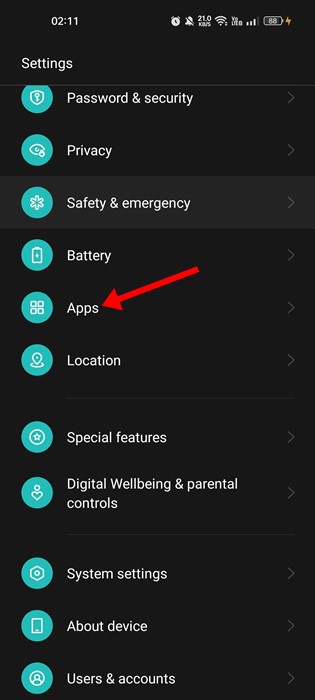
2. Wählen Sie in der App Alle Apps oder App-Verwaltung aus.
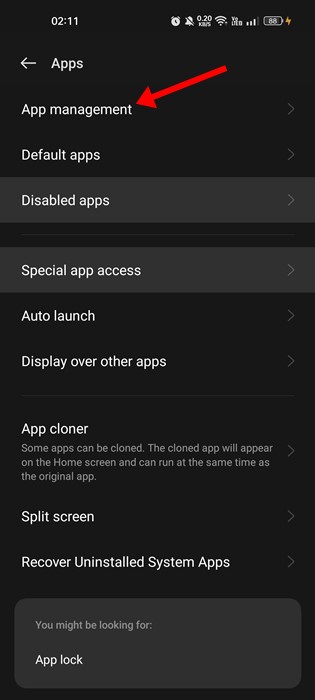
3. Tippen Sie auf dem nächsten Bildschirm auf die drei Punkte in der oberen rechten Ecke und wählen Sie „System anzeigen“.
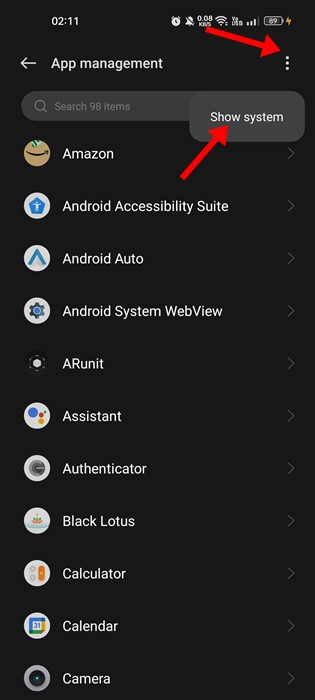
4. Suchen Sie nun die System-UI-App und tippen Sie darauf. Tippen Sie als Nächstes auf Speichernutzung.
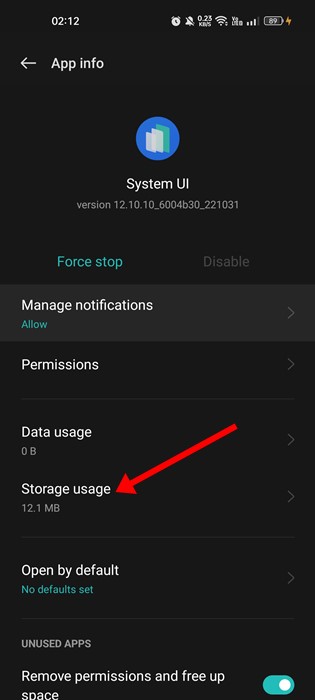
5. Tippen Sie auf dem Bildschirm Speichernutzung auf die Option Cache löschen.
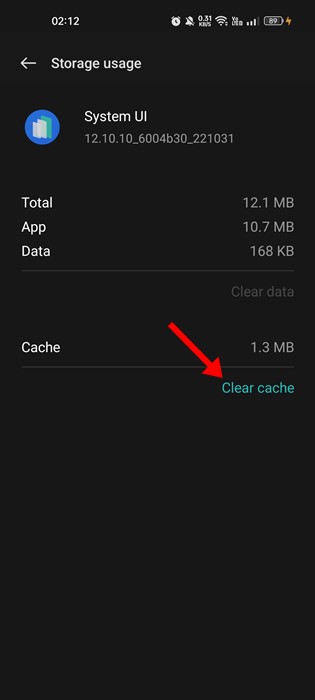
Das war’s! So können Sie die Fehlermeldung System UI Not Response auf Ihrem Android-Smartphone beheben.
3) Cache der Google Play-Dienste löschen
Viele Benutzer haben dies behauptet Beheben Sie die Fehlermeldung der Systembenutzeroberfläche, indem Sie den Cache der Google Play-Dienste löschen. Daher können Sie es auch tun. So löschen Sie den Cache der Google Play-Dienste auf Android.
1. Öffnen Sie die Android-App-Schublade und tippen Sie auf Apps.
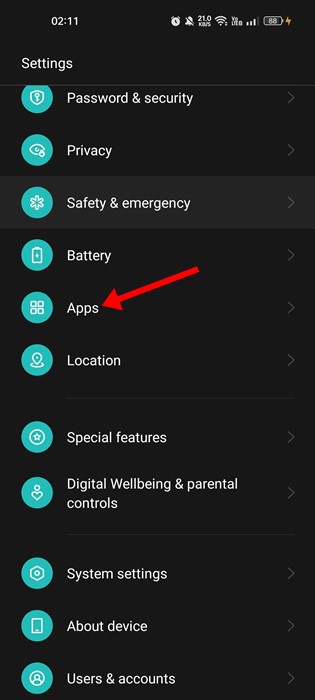
2. Wählen Sie in der App Alle Apps oder App-Verwaltung aus.
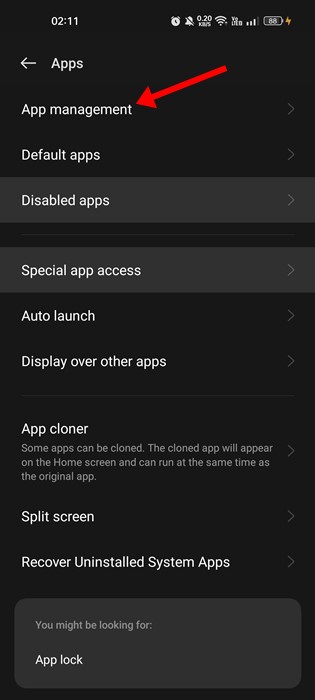
3. Suchen Sie auf dem nächsten Bildschirm die App Google Play Services und tippen Sie darauf.
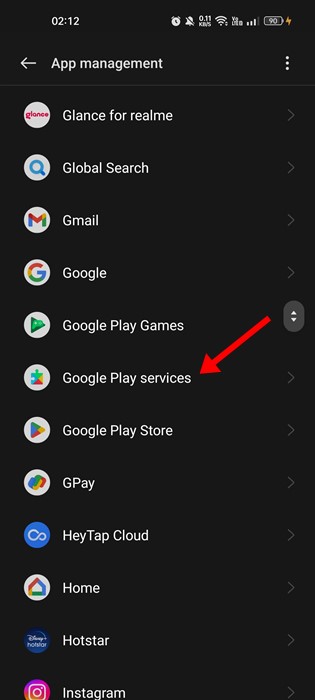
4. Tippen Sie auf dem Informationsbildschirm der Google Play Services-App auf Speichernutzung.
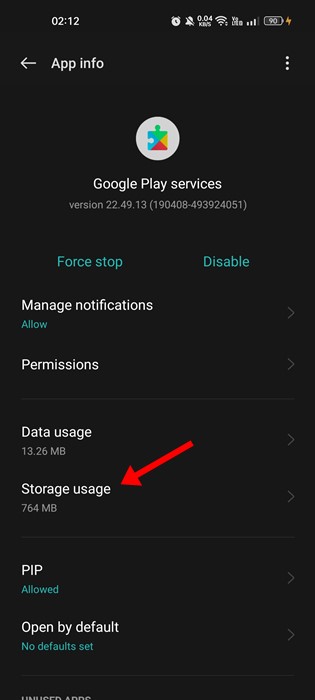
5. Tippen Sie als Nächstes auf die Option Cache leeren.
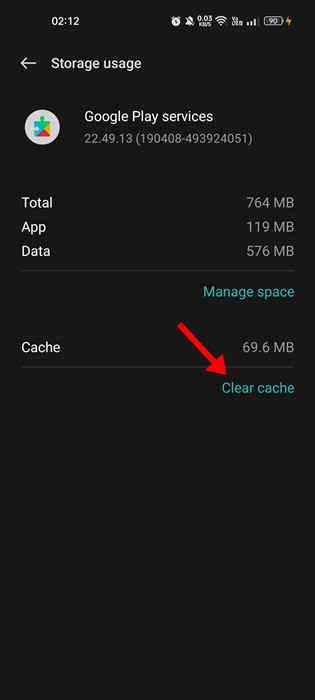
Das ist es! So können Sie den Cache der Google Play-Dienste löschen, um den Fehler „System-UI von Android reagiert nicht“ zu beheben.
4) Aktualisieren Sie alle Apps aus dem Google Play Store
Manchmal lösen Fehler in veralteten Apps die System-UI-Fehlermeldung aus. Wenn also die Fehlermeldung aufgrund veralteter Apps auf Ihrem Gerät angezeigt wird, müssen Sie alle Apps aktualisieren. Sie können den Google Play Store verwenden, um alle veralteten Apps zu aktualisieren. So geht’s.
1. Öffnen Sie den Google Play Store und tippen Sie auf Ihr Profilbild.
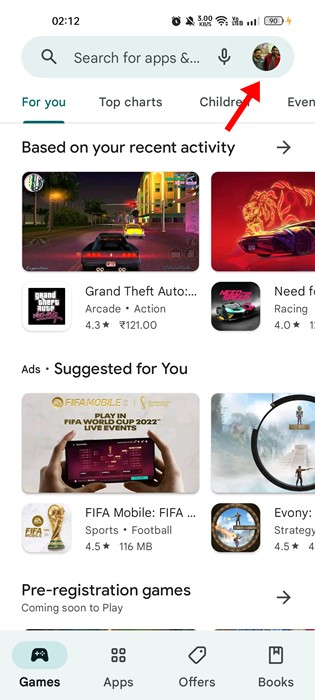
2. Tippen Sie in der angezeigten Eingabeaufforderung auf Apps und Geräte verwalten.
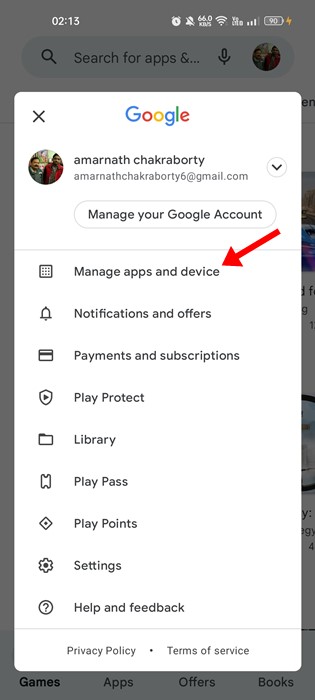
3. Tippen Sie unter Apps und Gerät verwalten auf die OptionAlle aktualisieren.
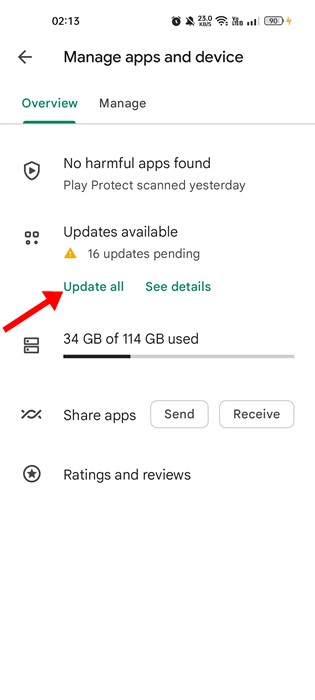
Das war’s! Dadurch werden alle Ihre Android-Apps aktualisiert. Stellen Sie sicher, dass Sie mit dem Internet verbunden sind, während der Google Play Store alle Ihre Android-Apps aktualisiert.
5) Deinstallieren Sie die Drittanbieter-Apps
Wenn das’Die Fehlermeldung „System UI Not Responding“ wird nach der Installation einer Drittanbieter-App angezeigt. Sie müssen sie deinstallieren und es versuchen.
Das Deaktivieren oder erzwungene Schließen der App hilft nicht, da sie beim Booten automatisch ausgeführt werden kann.
Wenn Sie sich nicht an die von Ihnen installierte Drittanbieter-App erinnern können, überprüfen Sie die App-Liste und deinstallieren Sie alle verdächtigen Apps.
6) Führen Sie einen vollständigen Virenscan durch
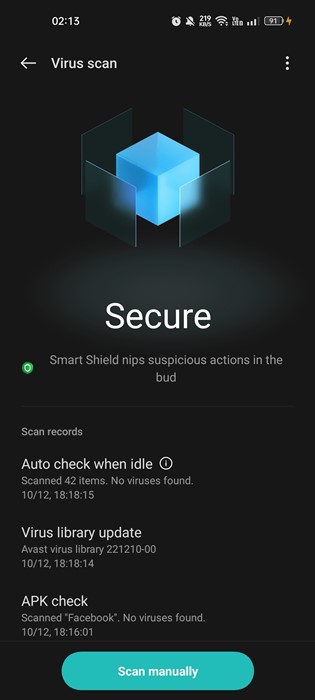
Wie erwähnt oben, Viren und Malware sind weitere wichtige Gründe für die Fehlermeldung „System UI Not Responding“.
Manchmal befindet sich Malware auf Ihrem Gerät und verbraucht die RAM-Ressourcen. Es könnte sich also um Malware handeln, die die Speicherauslastung erhöht und die System-Benutzeroberfläche nicht mehr reagiert.
Da es schwierig ist, Malware zu erkennen, müssen Sie eine Antiviren-App eines Drittanbieters auf Ihrem Smartphone verwenden. Eine Liste der Sicherheits-Apps für Android finden Sie in unserem Leitfaden – Die besten Android-Sicherheits-Apps, die Sie haben müssen.
7) Aktualisieren Sie Ihre Android-Version
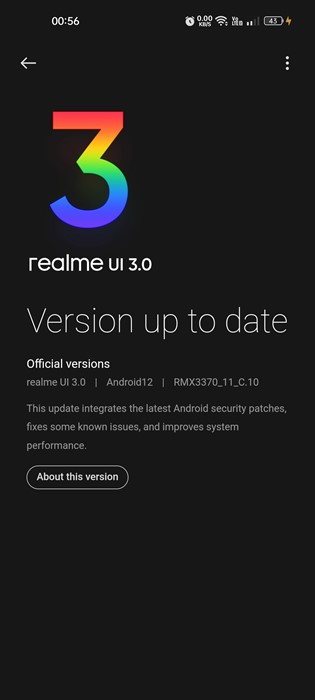
Wenn Ihre Android-Systemdateien beschädigt wurden, können Sie kann es nicht lösen. Das Einzige, was Sie tun können, ist, Ihre Android-Version zu aktualisieren.
Durch die Aktualisierung der Android-Version werden auch Betriebssystemfehler ausgeschlossen. Verbinden Sie also Ihr Telefon mit dem Internet und suchen Sie nach verfügbaren Updates.
Sie können Android-Updates überprüfen, indem Sie zu Einstellungen > Über das Gerät > Systemupdates navigieren. Laden Sie die Systemaktualisierungen herunter und installieren Sie sie, falls ausstehende Aktualisierungen vorhanden sind.
8) Setzen Sie Ihr Gerät zurück
Wenn alles fehlschlägt, um die „System-UI Reagiert nicht“ auf Ihrem Android, haben Sie keine andere Möglichkeit, als das Gerät zurückzusetzen.
Durch das Zurücksetzen des Geräts werden jedoch alle installierten Apps, Einstellungen und alle gespeicherten Daten gelöscht. Stellen Sie daher sicher, dass Sie alle wichtigen Dateien sichern, bevor Sie Ihr Gerät zurücksetzen. Befolgen Sie zum Zurücksetzen Ihres Android-Geräts die unten angegebenen Schritte.
1. Öffnen Sie zunächst die App Einstellungen auf Ihrem Android.
2. Scrollen Sie in den Einstellungen nach unten und tippen Sie auf Systemeinstellungen.
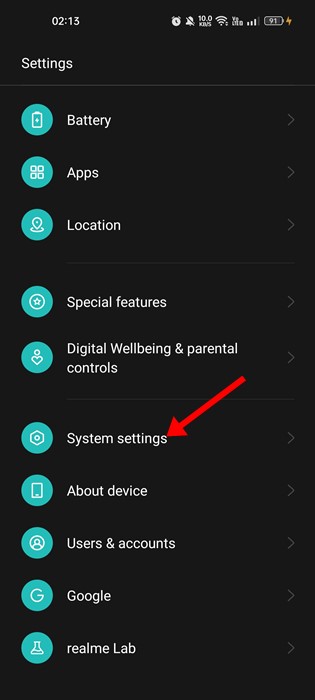
3. Scrollen Sie als Nächstes ganz nach unten und tippen Sie auf Sichern und zurücksetzen.
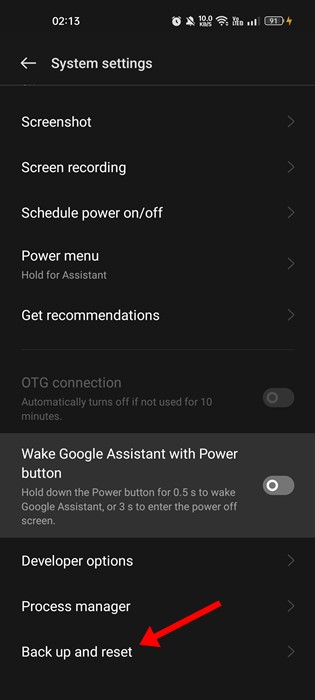
4. Tippen Sie auf dem Bildschirm „Sichern und zurücksetzen“ auf Telefon zurücksetzen.
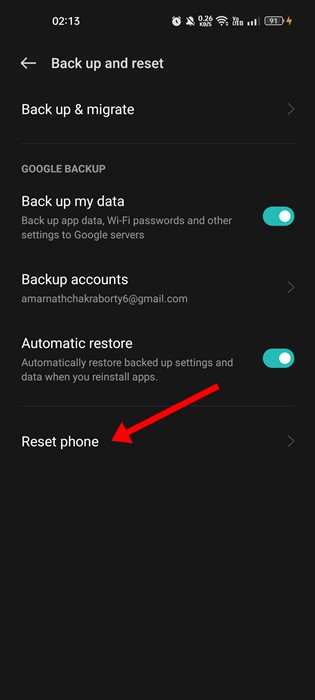
5. Tippen Sie auf dem nächsten Bildschirm auf Alle Einstellungen zurücksetzen.
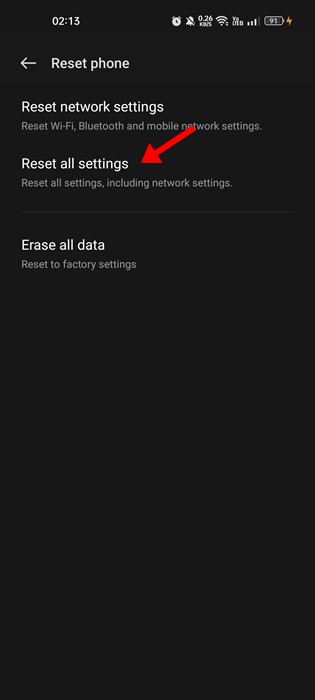
Das war’s! So können Sie Ihr Android-Gerät zurücksetzen.
Lesen Sie auch: So führen Sie Android-Apps unter Mac OS aus
Dass die System-UI nicht reagiert, kann irritierend sein, wird aber mittlerweile zu einem häufigen Fehler , und jeder Android-Nutzer beschäftigt sich damit. Sie können diesen Methoden folgen, um den Fehler „System UI reagiert nicht“ auf Ihrem Android einfach zu beheben. Wenn Sie weitere Hilfe beim Beheben des System-UI-Fehlers auf Android benötigen, teilen Sie uns dies in den Kommentaren unten mit.